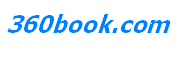您当前的位置:
word2010如何处理格式和样式?如何知道文字设置了哪些格式?
时间: 2015-10-10 来源: 未知 作者: yqljgl6688 点击: 681
在Word2010中,有些样式或者是格式,不用了,我们最好就及时的删除。那么要怎么删除呢,小编这里推荐两个技巧,希望可以帮助到大家。
方法1:打开Word2010文档窗口,选中需要清除样式或格式的文本块或段落。在“开始”功能区单击“样式”分组中的显示样式窗口按钮,打开“样式”窗格。在样式列表中单击“全部清除”按钮即可清除所有样式和格式,如图所示。

单击“全部清除”按钮
方法2:打开Word2010文档窗口,选中需要清除样式或格式的文本块或段落。在“开始”功能区单击“样式”分组中的“其他”按钮,并在打开的快速样式列表中选择“清除格式”命令,如图所示。

选择“清除格式”命令
我们在使用Word2010编辑文档的过程中,常常会为文档中的文字设置各种各样的格式。本篇经验就来介绍一下怎样显示当前文档设置的所有格式。
方法
打开Word2010文档页面,单击“文件”按钮。

在菜单中选择“选项”命令。

在“Word选项”对话框中单击“快速访问工具栏”选项卡。

单击“从下列位置选择命令”下三角按钮。

在菜单中选择“不在功能区中的命令”选项。

在列表中选中“显示格式”选项并单击“添加”按钮,接着单击“确定”按钮。

回到文档页面后选中文字内容,在“快速访问工具栏”中单击“显示格式”按钮。

在“显示格式”窗格中会显示出被选中的文字包含的格式。

相关资料
- word文档中如何将页眉上横线删除?页眉和页脚如何设置?
- Word 2007段落设置:段落对齐和首行缩进
- Word2010怎么从第三页开始显示页码1 怎么从正文开始设置页眉页码
- Word 2007:表格标题行重复出现设置 标题样式设置
- Word2007表格如何删除某行某列?如何设置表格列宽?